Na tela "Consulta Processual" é possível pesquisar e visualizar todos os processos ativos em que se é representante, bem como incluir petições intermediárias e recursais.
Para acessar a tela de consulta clique no botão "Consulta" na parte superior do Portal.

Após clicar no botão, inicialmente são exibidos processos ativos onde o usuário seja o representante.
Para pesquisar processos de acordo com filtros específicos, clique no botão "Pesquisa Avançada". Ao clicar no botão são apresentados diversos filtros para restringir ou alterar o resultado da pesquisa, sendo possível inclusive a exibição de processos já baixados (bastando alterar a "Situação do Processo").
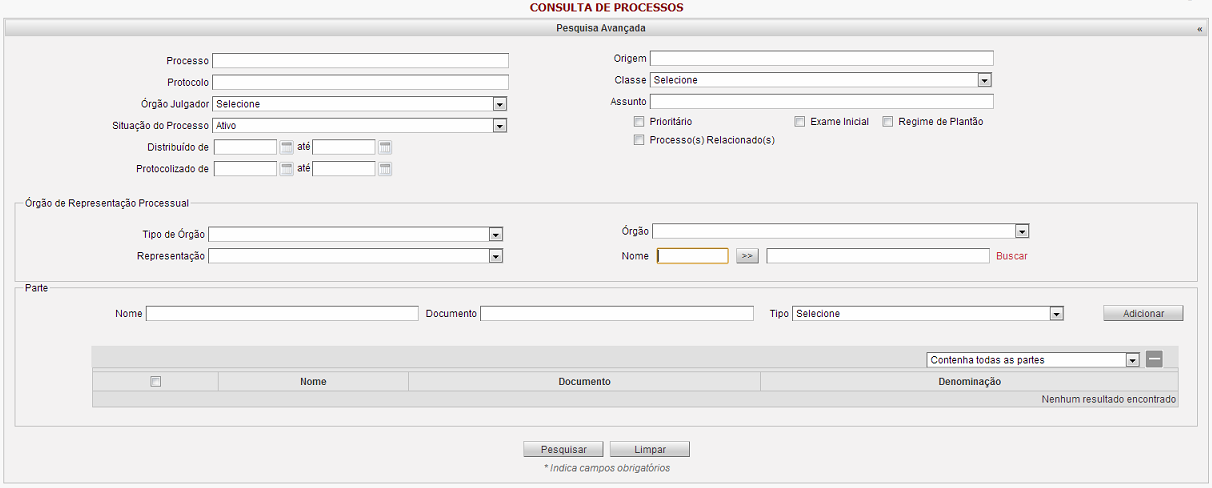
O botão "Pesquisar" exibe os resultados, de acordo com os filtros (critérios) escolhidos, em uma lista na mesma página.
O botão "Limpar" limpa os filtros utilizados e o resultado da pesquisa realizada.
1. Por padrão, OAB, MADEP, MASP, do usuário é preenchida automaticamente. Para pesquisar processos onde não seja representante, apague os dados da representação. 2. É possível visualizar as informações e documentos dos processos resultantes da pesquisa, além de realizar peticionamento intermediário e/ou recursal. |
Por meio da funcionalidade de consulta, o usuário poderá localizar processos onde seja ou não representante. O resultado da pesquisa permite que o usuário realize "Peticionamento Intermediário" (por meio do botão  ) e "Peticionamento Recursal" (por meio do botão
) e "Peticionamento Recursal" (por meio do botão  ).
).
O usuário pode ainda pesquisar os dados do processo e seus documentos e peças clicando no botão  ao lado de cada processo. Em caso de processos onde o usuário não figure como representante, o sistema solicitará uma justificativa para acesso às informações, conforme disposto na Resolução 121 do CNJ.
ao lado de cada processo. Em caso de processos onde o usuário não figure como representante, o sistema solicitará uma justificativa para acesso às informações, conforme disposto na Resolução 121 do CNJ.
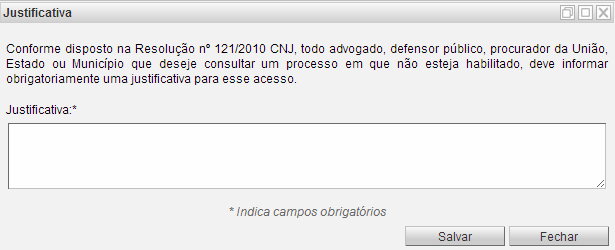
Após clicar no botão  e inserida a justificativa, se for o caso, o sistema exibe tela com todas as informações relativas ao processo.
e inserida a justificativa, se for o caso, o sistema exibe tela com todas as informações relativas ao processo.
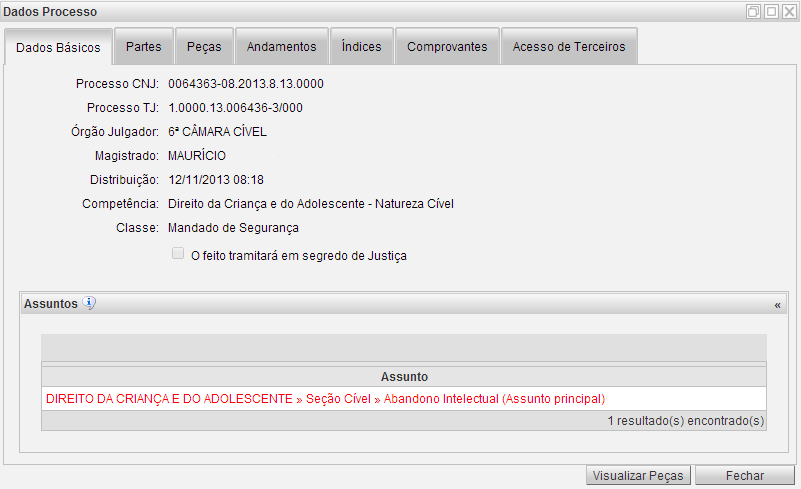
O botão 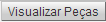 permite que todas as peças que instruem o processo sejam visualizadas em uma única tela.
permite que todas as peças que instruem o processo sejam visualizadas em uma única tela.